Accéder à vos manuels virtuellement dans Microsoft Edge
Vous souhaitez écouter vos manuels lus à haute voix ? Ou vous aimeriez inscrire des notes sur vos manuels ?
Microsoft Edge est le navigateur le plus rapide et le plus sécurisé pour Windows 10. Microsoft Edge vous permet de rechercher différemment du contenu sur le web, d’annoter des pages web et d’obtenir de l’aide de Cortana. Désormais, il simplifie aussi la lecture, l’annotation et la prise de notes sur vos manuels scolaires.
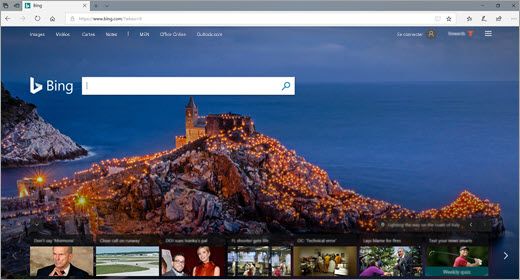
Ouverture de manuels dans Microsoft Edge
Pour lire du contenu dans Microsoft Edge, sélectionnez l’icône Hub dans le navigateur, puis sélectionnez Livres dans la barre latérale. Sélectionnez le manuel que vous voulez lire.
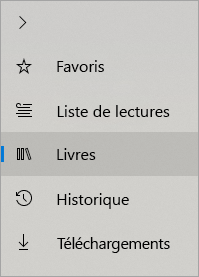
Lecture de manuels dans Microsoft Edge
Microsoft Edge peut vous aider à rester concentré sur la lecture de vos manuels et à garder le fil grâce à une série d’outils conçus pour faciliter la compréhension écrite.
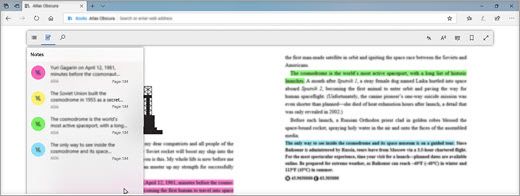
|
Tables des matières |
Liste des sections et chapitres du manuel. |
|
|
|
Notes |
Consultez toutes les notes que vous avez créées dans le manuel. (Pour créer une note, surlignez une section de texte, puis sélectionnez Ajouter une note dans la barre d’outils qui apparaît. Une fois que vous avez rédigé votre note, sélectionnez la coche.) |
|
|
|
Rechercher |
Recherchez des termes et des phrases spécifiques dans le manuel. |
|
|
|
Paramètres d’apparence |
Modifiez l’apparence du manuel avec les options de couleur d’arrière-plan, de taille et d’espacement du texte, et de police. |
|
|
|
Lecture à voix haute |
Écoutez une page du texte lu à haute voix et suivez la lecture avec la mise en surbrillance. Suspendez la lecture, revenez en arrière ou avancez selon vos besoins. |
|
|
|
Outils de vérification grammaticale |
Mettez en évidence la nature grammaticale des mots et les syllabes pendant la lecture. |
|
















